Что такое Windows 11 Pro N и руководство по Windows 11 Pro и Pro N
Что такое Windows 11 Pro N Edition? В чем разница между Windows 11 Pro и Pro N? Какой из них вы должны установить на свой компьютер? Из этого сообщения MiniTool вы можете узнать много информации о Windows 11 Pro и Pro N и о том, как ее установить.
Как совершенно новая операционная система, Windows 11 была установлена многими людьми. Если ваш компьютер соответствует минимальным системным требованиям после теста на совместимость, вы можете установить Windows 11 с USB-накопителя с ISO-образом. В процессе установки вам будет предложено выбрать редакцию.
На Выберите операционную систему, которую хотите установить На странице вы видите, что Microsoft выпускает несколько выпусков Windows 11, включая Home, Pro, Pro N, Pro Education, Pro Education N, Pro for Workstation, Education и другие.
Что касается выпусков Windows 11, некоторые из вас могут задаться вопросом о Windows 11 Home и Pro, а также Windows 11 Pro и Pro N, поскольку они являются наиболее популярными. В нашем предыдущем посте — Windows 11 Home и Pro: в чем разница, вы можете узнать подробности о Home и Pro. Чтобы узнать, чем отличается Windows 11 Pro от Pro N, обратитесь к следующим частям.
Что такое Windows 11 Pro N
Windows 11 Pro — это стандартная версия операционной системы, а Windows 11 Pro N — специальная версия Pro, специально разработанная для европейского рынка. Буква N означает «Не с медиаплеером». По сути, это то же самое, что и Windows 11 Pro, но не включает какие-либо мультимедийные технологии (Windows Media Player, Movies & TV, Groove Music, Skype и Voice Recorder).
Причиной этого является соблюдение правил Европейского Союза, касающихся воспроизведения мультимедиа. Начиная с Windows 10 Microsoft предлагает специальную версию Windows 10 N для Windows в Европе.
Но это не означает, что вы не можете использовать любое мультимедийное программное обеспечение. Вы по-прежнему можете загрузить и установить его онлайн, например, VLC Media Player, Netflix и т. д.
Windows 11 Pro против Pro N: сходство и различие
При сравнении Windows 11 Pro N и Windows 11 Pro можно найти некоторые сходства и различия, и давайте их рассмотрим.
Windows 11 Pro и Pro N — сходство
Во многих аспектах, включая общую компоновку системы, виджеты, безопасную загрузку, виртуальный рабочий стол, родительский контроль и безопасность Windows, эти два выпуска похожи. Если вы устанавливаете Windows 11 Pro или Pro N, вы можете использовать эти и другие функции. Кроме того, они обеспечивают лучшую совместимость с разнообразным программным обеспечением и приложениями, за исключением приложений, зависящих от мультимедийных технологий.
По производительности Windows 11 Pro обладает превосходными возможностями многозадачности и обеспечивает быструю загрузку и завершение работы. Хотя Windows 11 Pro N удаляет мультимедийное программное обеспечение, она по-прежнему обеспечивает плавную и эффективную работу, аналогичную Pro.
Что касается безопасности, Pro N включает меры безопасности, аналогичные Pro, для обеспечения безопасности ПК, например, предотвращение и обнаружение угроз, распознавание лиц Windows Hello, аппаратное шифрование, безопасность на основе виртуализации (VBS) и т. д.
Разница между Windows 11 Pro и Pro N
Windows 11 Pro N и Pro, в чем разница? Windows 11 Pro N не включает некоторые функции Windows 11 Pro, связанные с мультимедиа:
- Приложение проигрывателя Windows Media
- Управление цифровыми правами Windows Media
- Формат Windows Media
- Среда выполнения проигрывателя Windows Media
- Медиа Фонд
- Обмен медиафайлами и Play To
- Инфраструктура переносных устройств Windows (WPD)
- Кодеки VC-1, MPEG-4 и H.264, H.265 и H.263
- Аудиокодеки MPEG, WMA, AAC, FLAC, ALAC, AMR и Dolby Digital
- Диктофон
- Фильмы и ТВ
- Скайп
Кроме того, некоторые функции не удалены из Windows 11 Pro N, но затронуты. Они могут работать неправильно, если на вашем компьютере не установлен Media Feature Pack. Чтобы узнать об этих исключенных функциях и затронутых функциях, см. Дополнительная информация о Windows 10/11 N раздел этого руководства от Microsoft – Пакет функций мультимедиа для Windows 10/11 N (сентябрь 2022 г.).
Читая здесь, вы можете спросить Windows 11 Pro N против Pro: какую установить? Практически Windows 11 Pro N и Pro одинаковы, и единственная разница в том, что в Pro N отсутствуют функции, связанные с мультимедиа. Для профессиональных пользователей подойдет Pro. Если вы являетесь пользователем в Европе, рекомендуется Windows 11 Professional N.
Как установить Windows 11 Pro N или Pro на ПК?
Чтобы установить Pro или Pro N на свой компьютер, подготовьте ISO-файл Windows 11. веб-сайт Майкрософт, предлагается многосерийный ISO. Просто зайдите в Скачать образ диска Windows 11 (ISO) раздел для загрузки одного ISO. Затем запустите Rufus, чтобы создать загрузочный USB-накопитель, записав ISO-образ на USB-накопитель. Затем загрузите ПК с USB и следуйте инструкциям на экране, чтобы завершить установку Pro или Pro N.
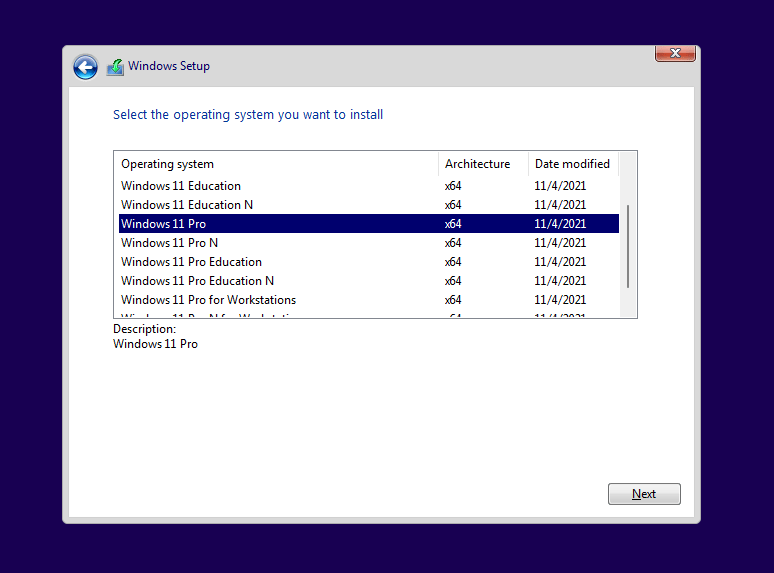
Похожие сообщения:
Обратите внимание, что перед установкой Windows 11 убедитесь, что вы сделали резервную копию важных файлов на жестком диске, поскольку чистая установка может привести к потере данных, особенно данных, сохраненных на диске C. Для выполнения этой работы вы можете выбрать бесплатное программное обеспечение для резервного копирования — MiniTool ShadowMaker, а затем следовать руководству «Как сделать резервную копию файлов в Windows 10/11», чтобы завершить резервное копирование файлов.






